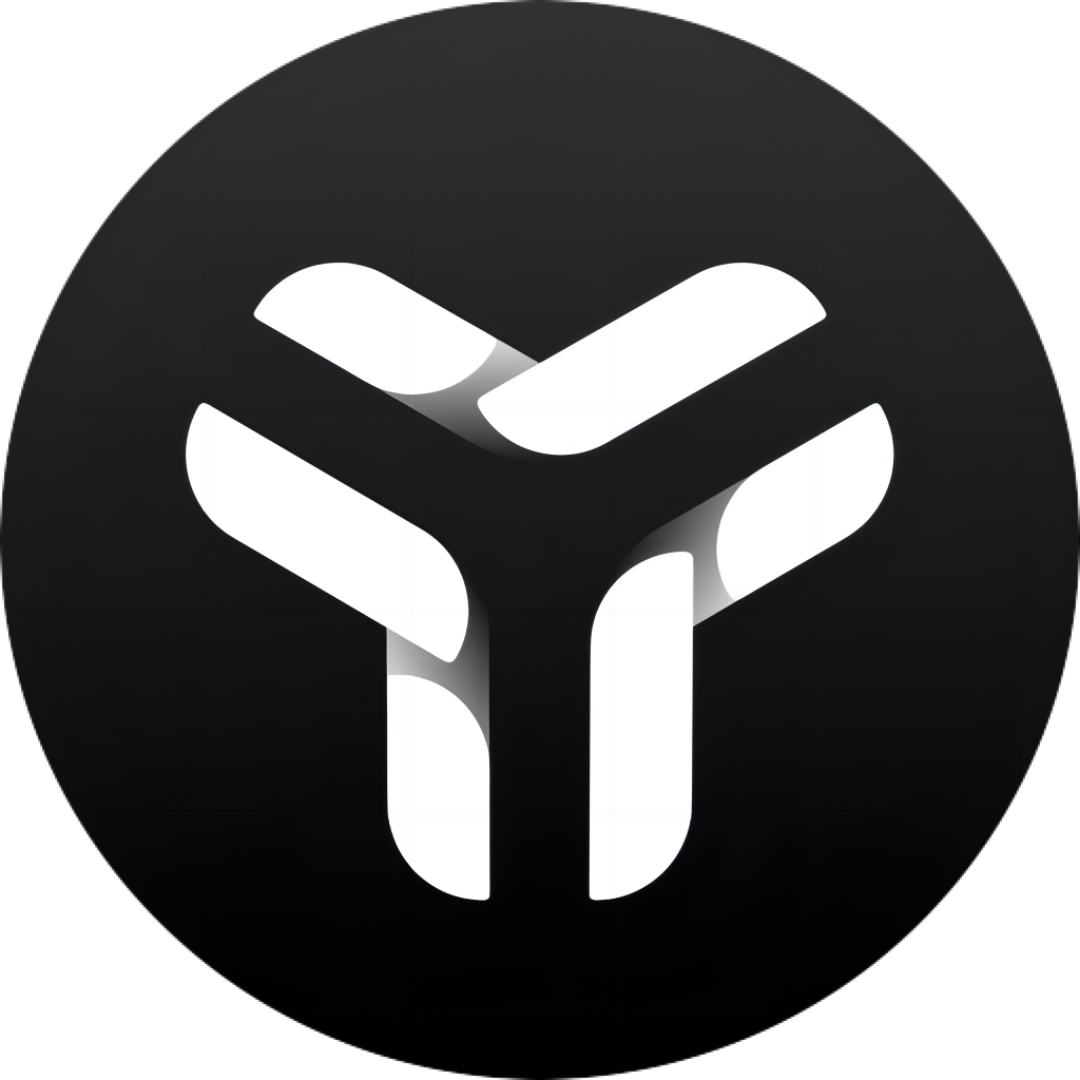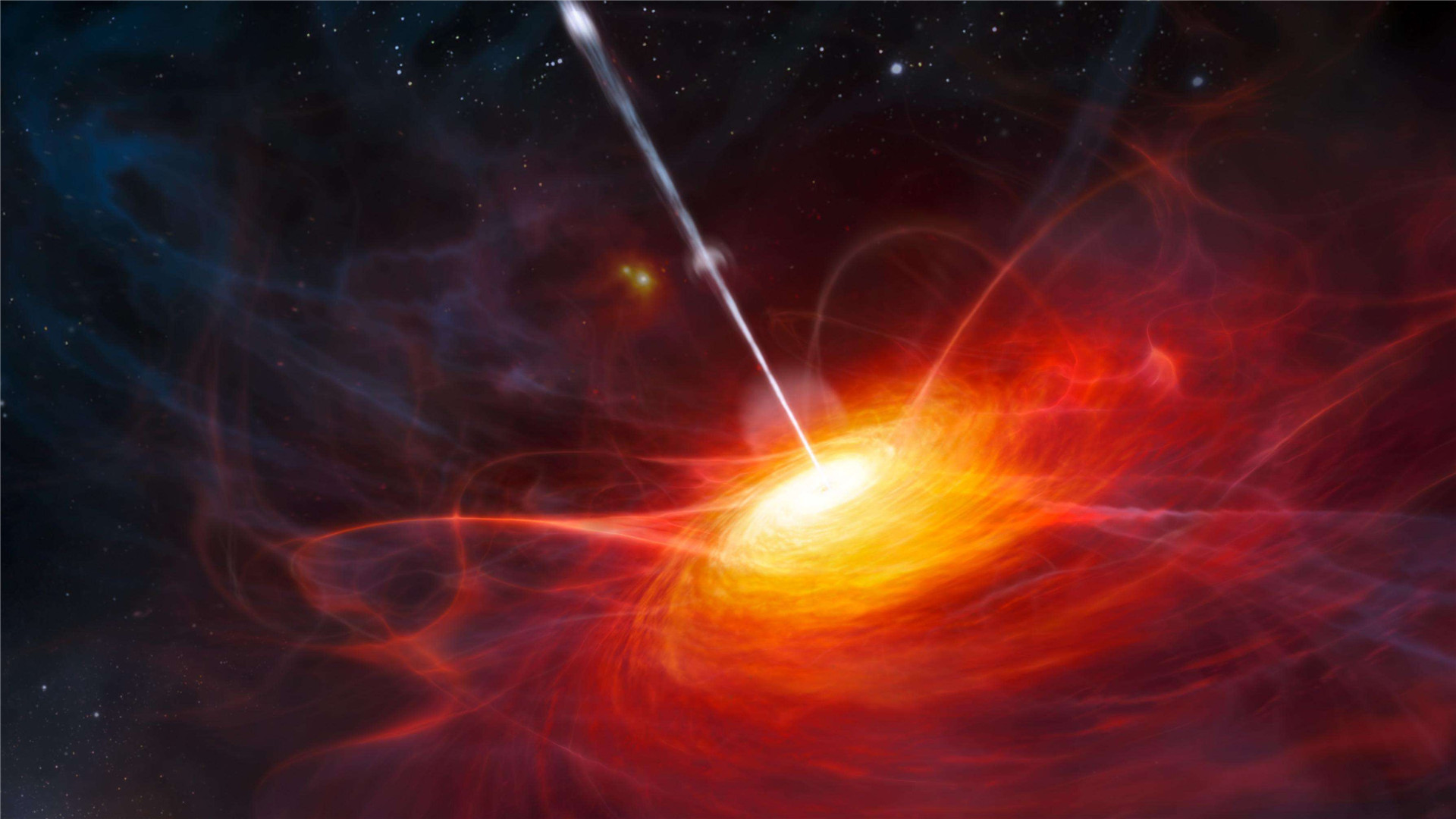部署changedetection.io,一个网站更改检测、监控和通知的开源工具
官方Github: https://github.com/dgtlmoon/changedetection.io
Web Site Change Detection, Monitoring and Notification.
Live your data-life pro-actively, Detect website changes and perform meaningful actions, trigger notifications via Discord, Email, Slack, Telegram, API calls and many more.
网站更改检测、监控和通知。
主动体验您的数据生活,检测网站更改并执行有意义的操作,通过 Discord、电子邮件、Slack、电报、API 调用等触发通知。

准备工作
Docker 安装教程 (菜鸟教程):网页链接
Docker-Compose 安装教程 (菜鸟教程):网页链接
宝塔面板,反代环境
部署
执行以下命令,新建目录
1 | mkdir -p /opt/docker/changedetection.io && cd /opt/docker/changedetection.io |
新建docker-compose.yaml文件
然后输入以下配置内容:
1 | version: "3" |
输入执行以下命令后台启动容器
1 | docker compose up -d |
访问 https://ip:20041 进入主页
修改网页抓取方式
点击SETTINGS,Fetching中的Fetch Method,将其改为Playwright Chromium/Javascript via 'ws://playwright-chrome:3000/',然后Save即可!
监控

可以改监控间隔,点击 Edit:

1 | General: |
最新案例:
想象一下,你想添加你最喜欢的网站 Opensource.com 进行监控。你只想知道主要标注文章何时包含 “python” 一词,并且通过 Matrix 收到通知。
要做到这点,首先要使用“视觉选择器Visual Filter Selector”工具。(这需要连接 playwright 浏览器界面)。
该工具会自动计算出针对内容的最佳 Xpath 或 CSS 过滤器。否则,你会从每天的页面更新中得到大量的噪音。
接下来,访问“Filters & Triggers”标签。
在 “CSS/JSON/XPATH Filter”区域(蓝色圆圈),你可以看到上一步自动生成的 CSS 过滤器。
有几个有用的过滤器,比如“Remove elements”(适合移除嘈杂的元素)、“忽略文本Ignore text”、“触发/等待文本Trigger/wait for text”,和“如果文本匹配则阻止变化检测Block change-detection if text matches”(用于等待一些文本消失,如“售罄”)。
在“触发/等待文本Trigger/wait for text”(红色圆圈)中,输入你想监测的关键词。(在这个例子中是 “python”)。
最后一步是在“通知Notifications”选项卡中,你要在那里配置你想收到的通知。下面我使用邮箱、telegram添加了一个 通知目标。
JSON API 监控案例
找一个天气预报的 JSON API,请求是restfull 风格,city_code 为 9 位数字。只要拼接在地址 “http://t.weather.itboy.net/api/weather/city/+city_code” 后面即可。
city_code 可以在这里查询: https://github.com/baichengzhou/weather.api/blob/master/src/main/resources/citycode-2019-08-23.json
比如上海的 city_code 为 101020100
所以在浏览器中输入 http://t.weather.itboy.net/api/weather/city/101020100 就能看到上海的天气信息
将网页上的文本全部复制(Ctrl+A 然后 Ctrl+C),接着打开网页:https://jsonpath.com
这个网址可用于
JSON的语法测试
将前面复制的内容粘贴到左侧的 Inputs,因为希望返回所有的数据,所以在 JSONPath Syntax 中输入了 $
右侧的 Evaluation Results 不仅返回了所有的数据,并且对 JSON 数据进行了格式化处理,更易于阅读
如果只是需要获取温度,可以在 JSONPath Syntax 中输入 $.data.wendu

准备工作到这里就差不多了,返回到 Changedetection 新增一个监控,分别填入下面的内容后,点 Watch
- 网址:
http://t.weather.itboy.net/api/weather/city/101020100 - tag:
天气


在 CSS/JSON Filter 中输入 json:$.data.wendu,其中前缀 json: 是必须要的
通知
邮箱推送
点右上角的 SETTINGS 是 default global settings,只需要在 Notification URL List 中设置通知方式
Changedetection 采用了 apprise 项目来实现 通知 功能,可惜除了 邮件 ,老苏没找到手机上已经安装的应用
所有支持的通知方式都在这里:https://github.com/caronc/apprise
邮件发送的 URL 地址是